Загрузка и установка сертификата подписи кода на основе токена
19 февр. 2025 г.
Загрузка и установка сертификата подписи кода на основе токена
Введение
В данной статье вы узнаете, как загрузить и установить сертификат подписи кода. По завершении этой процедуры ваш сертификат будет готов для размещения подписей на драйверах, исполняемых файлах и других файлах. Примечание: если вы уже загрузили свой сертификат, пожалуйста, обратитесь к инструкциям, перечисленным ниже:
Требования
-
* GlobalSign предоставляет 1 USB-токен к новому заказу.
В соответствии с абонентским соглашением, подтверждаемым при заказе сертификата GlobalSign, если вы выбираете в качестве вариант хранения сертификата на своём защищенном носителе, то во время верификации вы обязаны подтвердить, что ваше устройство соответствует следующим критериям:-
Модуль доверенной платформы (TPM), который генерирует и защищает пару ключей, которая может документировать защиту секретного ключа подписчика посредством подтверждения ключа TPM.
-
Аппаратный криптомодуль соответствующий уровню 2 FIPS 140, общим критериям EAL 4+ или аналогичный.
-
-
Добавьте GlobalSign в свои доверенные сайты.
-
Для получения сертификата у вас должен быть доступ в интернет и браузер. Как только сертификат установлен и сохранен на съемном устройстве, вы можете подписать с других платформ, таких как OS X.
-
ВАЖНО: Стандартный сертификат подписи кода теперь выдается промежуточным сертификатом R45, и вам может потребоваться включить перекрестный сертификат R3-R45.
Скачать и установить
- После того, как ваш заказ будет одобрен, проверен, откройте электронное письмо "Готовность к загрузке сертификата" и активируйте ссылку с помощью браузера.
- Введите временный пароль, который был установлен во время оформления заказа, как показано ниже. Нажмите кнопку "Далее", чтобы продолжить.
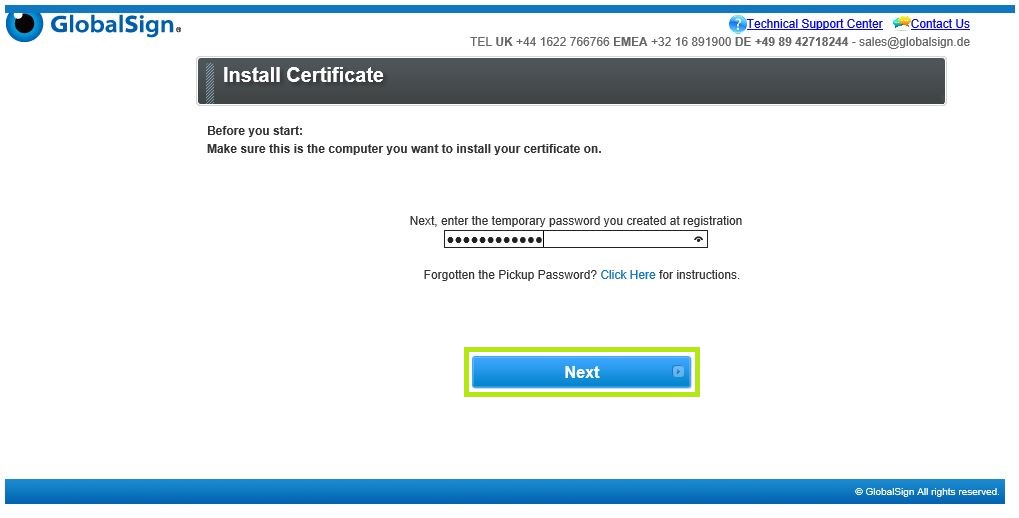
- Согласитесь с условиями абонентского договора.
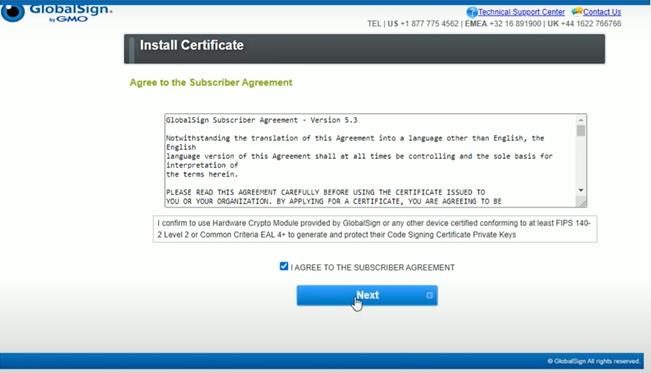
- Подключите токен к компьютеру и запустите Fortify.
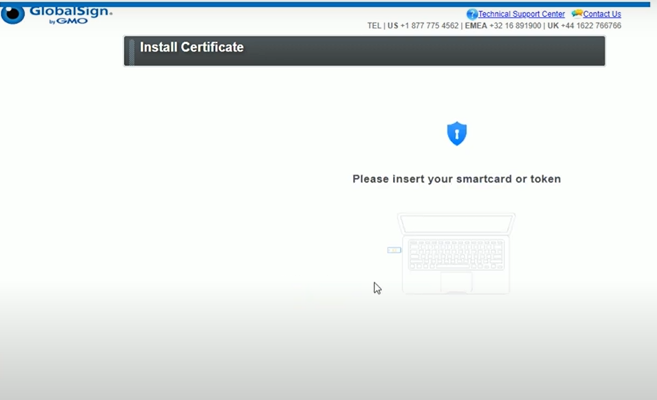
- В открывшемся окне, пролистайте вниз и нажмите кнопку “Create”.
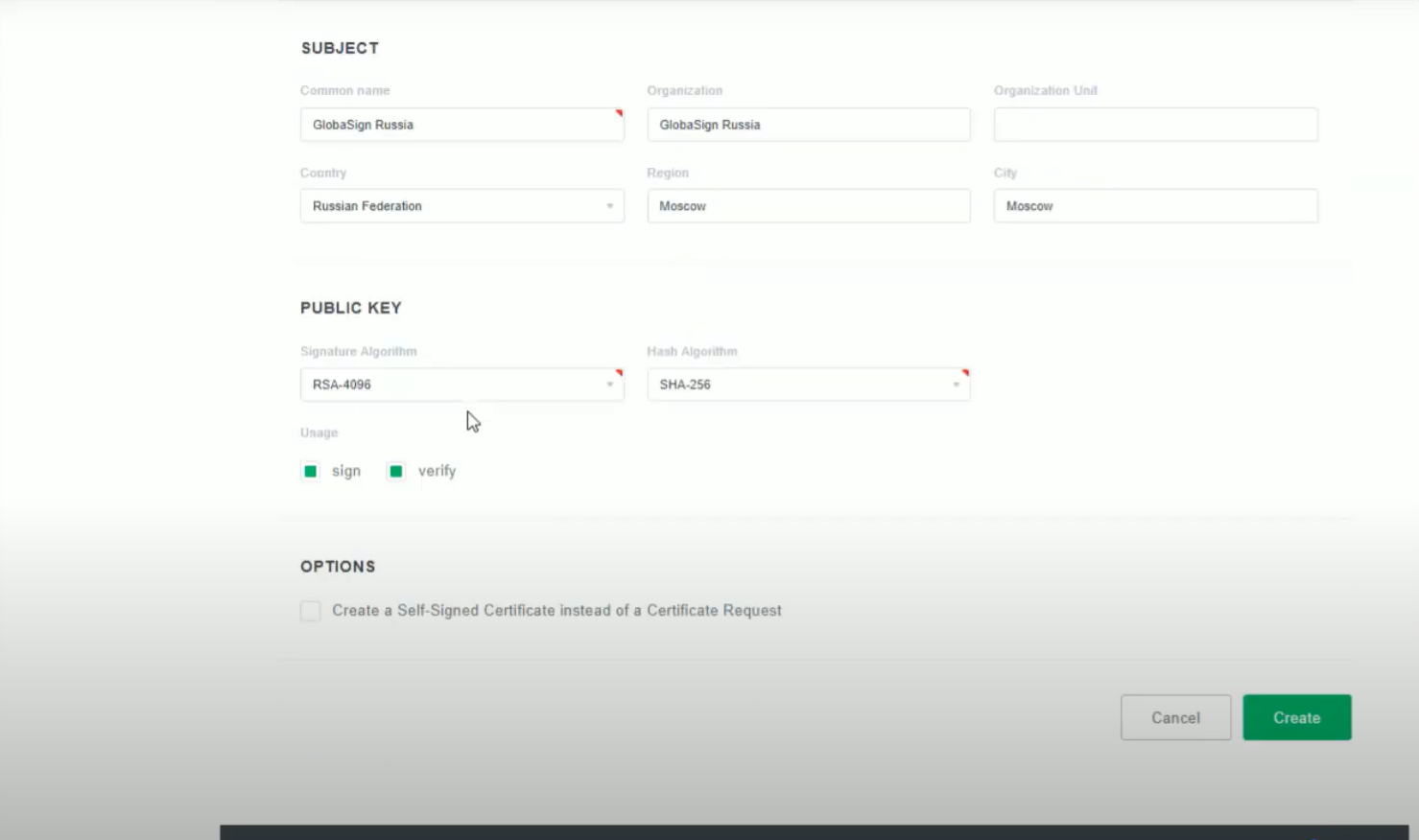
- Введите пароль от Рутокена (Стандартный пароль 12345678).
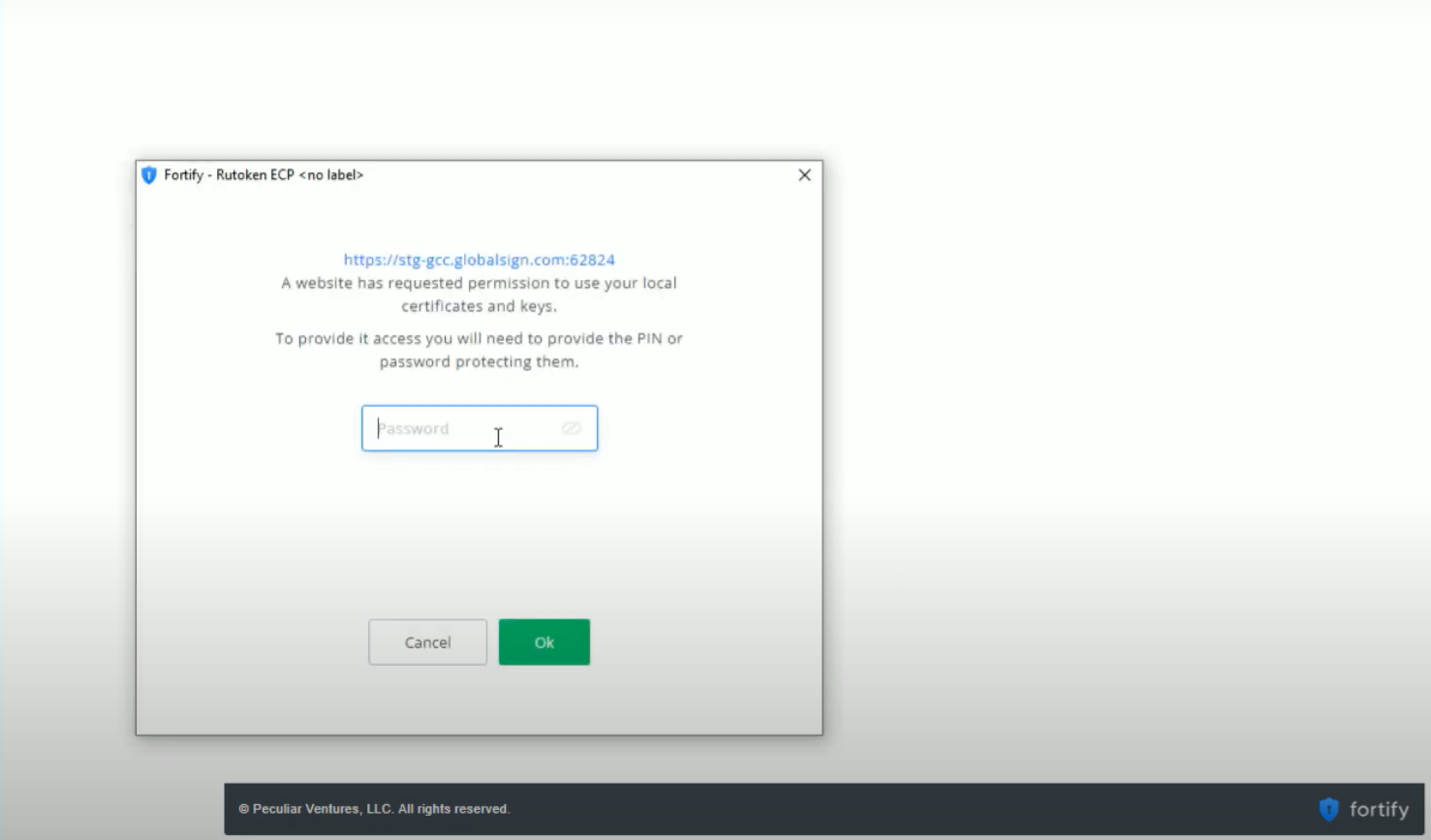
- Ожидайте, пока идёт процесс генерации сертификата.
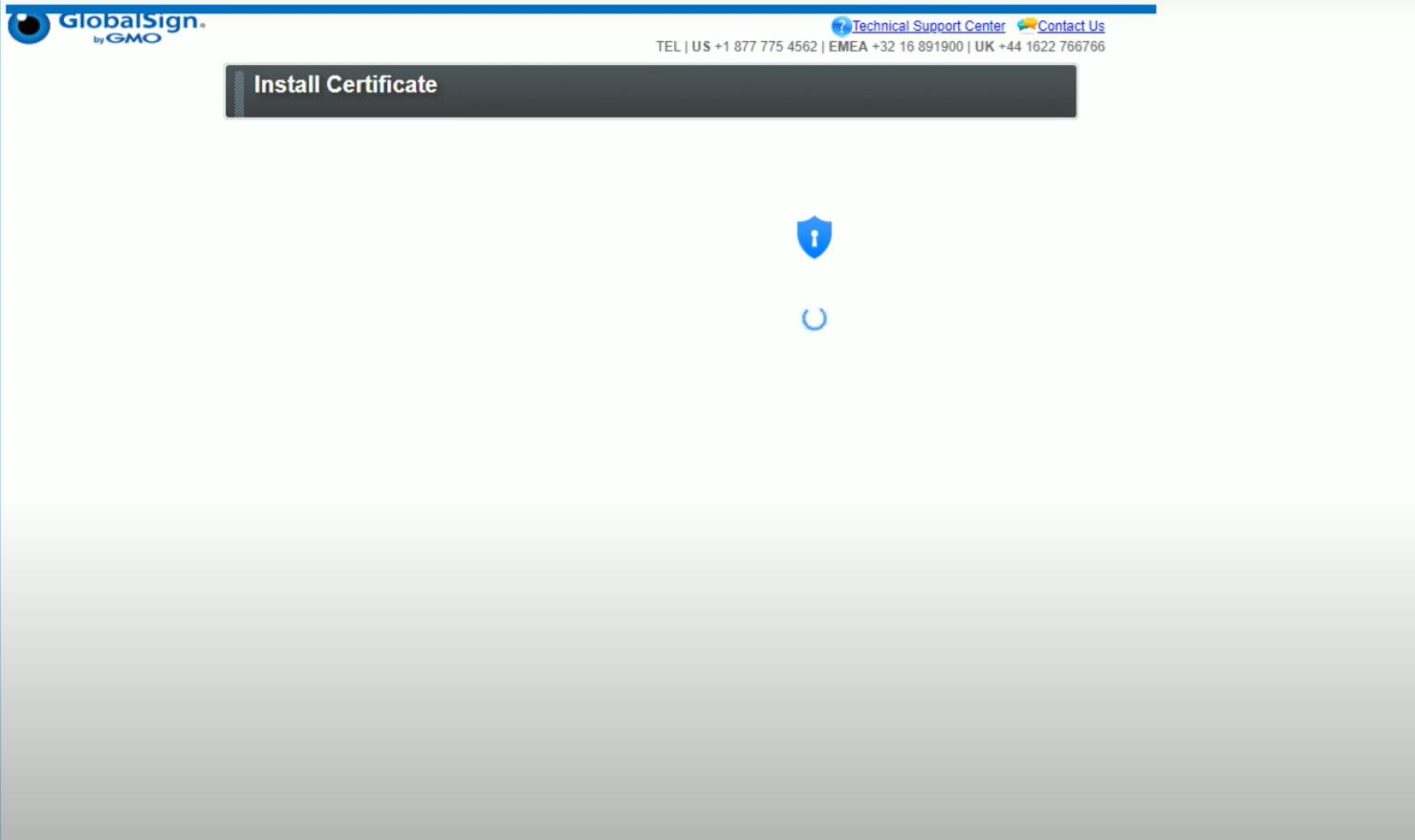
- Нажмите на кнопку “Start” для завершения установки.
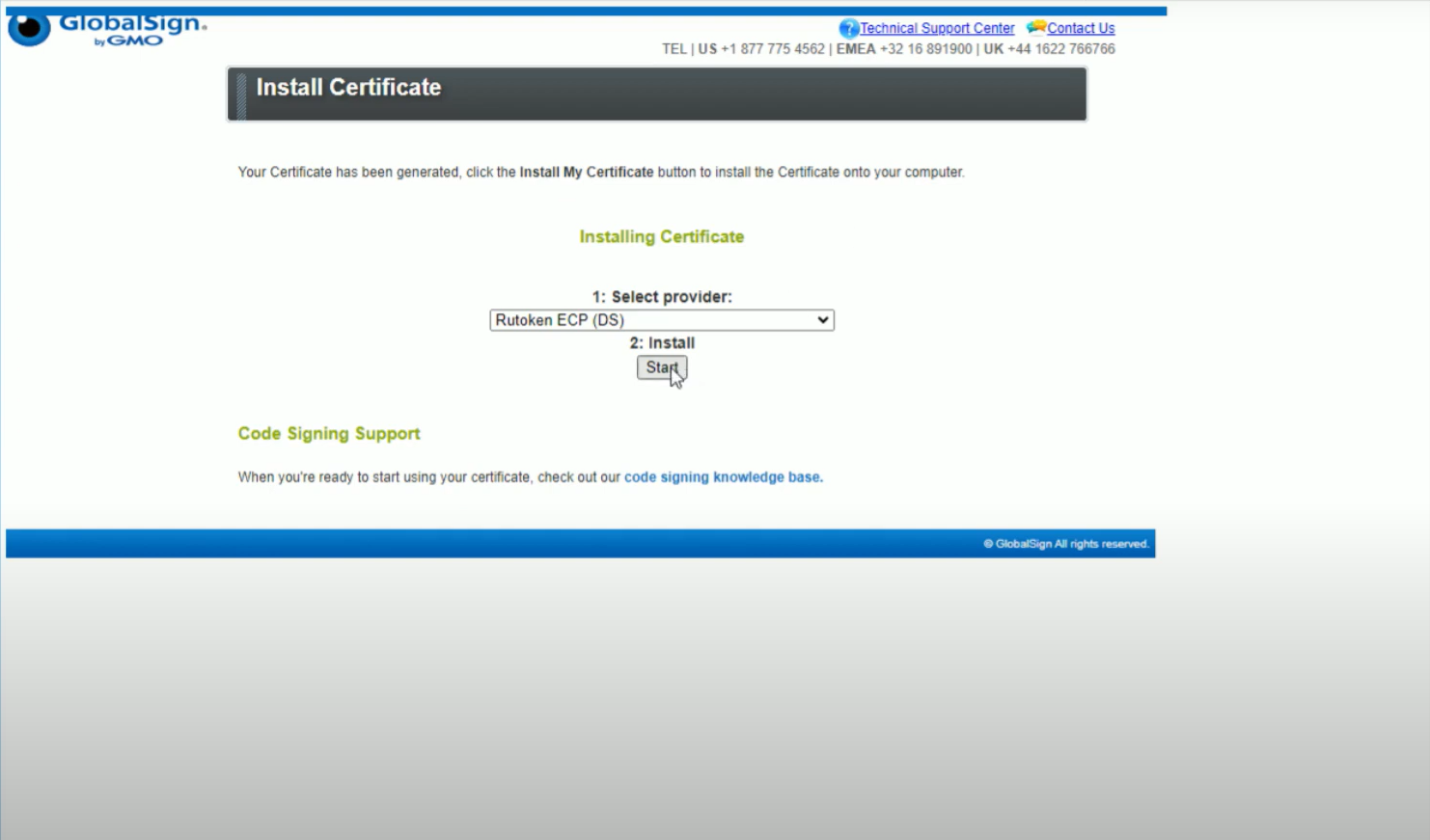
- Ваш сертификат успешно установлен.

Инструмент инвентаризации сертификатов (CIT)
Сканируйте конечные точки, чтобы найти все ваши сертификаты.
Войти / ЗарегистрироватьсяТест конфигурации SSL
Проверьте установку сертификата на наличие проблем и уязвимостей SSL.
